Win7 EOL Backup vor Win10 Installation
Laden Sie das Programm disk2vhd aus dem Campusnetz herunter. Bezug und weitere Informationen zum Tool bei Microsoft: hier.
Starten Sie das Programm disk2vhd.exe und wählen Sie die Partitionen aus, die gesichert werden sollen.
Im Normalfall handelt es sich dabei lediglich um die Partition C:\
Wählen Sie die Optionen "Use Volume Shadow Copy", wählen Sie auch die Option "Use Vhdx".
Bitte beachten Sie, dass die Datei unter Umständen sehr groß werden kann (siehe Space required)!

Sind alle Einstellungen richtig, klicken Sie auf "Create", um das Abbild der Festplatte zu erstellen und am gewählten Ort zu speichern. Der Prozess kann je nach Größe der Festplatte länger als eine Stunde dauern.

Ist der Prozess abgeschlossen, erscheint eine kleine Meldung unter der Liste mit den Partitionen.
Legen Sie die Abbilddatei nun an einer geeigneten Stelle, z.B. USB-Festplatte oder Speicherort im Netzwerk.
Nutzung von zentralem Speicherbereich für Datensicherung bei Win10 Umstellung
Das RZ stellt für die temporäre Zwischenablage einen zentralen Speicherbereich zur Verfügung, auf dem Win7EOL-Datensicherungsdateien abgelegt werden könen.

Stellen Sie eine Netzlaufwerkverbindung her zu: \\uni-kiel.de\files\backup\win7eol\<RZ-Kennung> und setzen den Haken bei "Verbindung mit anderen Anmeldeinformationen herstellen".
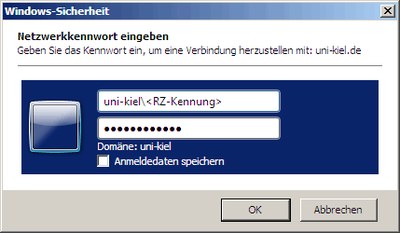
Geben Sie dann als Anmeldename "uni-kiel\<RZ-Kennung>" und das zugehörige Passwort für die Anmeldung/Nutzung des Benutzerkontos im Verzeichnisdienst Active Directory an. Sollten Sie dieses vergessen oder bislang nicht genutzt haben, so können Sie sich im Service Portal des CAU-Identitätsmanagement ("CIM") ein neues Passwort setzen.
Nach erfolgreicher Verbindung zum Netzlaufwerk wird Ihnen zunächst nur ein leerer Speicherbereich angezeigt. Diesen können Sie mit eigenen Backupdateien im Rahmen der Umstellung auf Windows 10 nutzen.
Pro Benutzer beträgt die maximale Datenmenge dabei 500GB.

Wir raten dringend dazu, nach erfolgreicher Übernahme der benötigten Daten/Informationen sicherzustellen, dass die Abbilddatei gelöscht wird. Sofern diese personenbezogene Daten enthält, sind diese vor unebrechtigtem Zugriff zu schützen. Idealerweise sollte diese Datei umgehend gelöscht werden.
Nutzung/Zugriff auf die mit disk2vhd erstellte Abbilddatei
Nach erfolgreicher Installation/Upgrade von Windows 10 kann die erstellte Abbilddatei der Festplatte direkt in Windows 10 geöffnet werden. Benötigte Dateien können dann an gewünschte lokale Speicherorte kopiert werden.
Sofern die Abbilddatei im temporären Speicherbereich des RZ abgelegt wurde, stellen Sie die Verbindung unter/auf Windows 10 her:

Stellen Sie eine Netzlaufwerkverbindung her zu: \\uni-kiel.de\files\backup\win7eol\<RZ-Kennung> und setzen den Haken bei "Verbindung mit anderen Anmeldeinformationen herstellen".
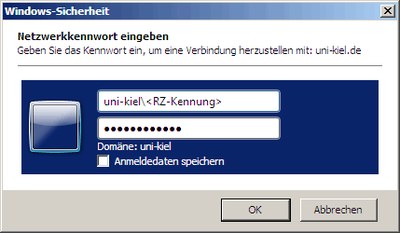
Sie können dann auf Ihre Abbilddatei zugreifen.
Bitte bewahren Sie die Abbilddatei an einem sicheren Ort auf und stellen Sie nach erfolgreicher Übernahme der benötigten Daten/Informationen sicher, dass die Abbilddatei gelöscht wird. Diese enthält i.d.R. auch immer personenbezogene Daten und ist daher vor unebrechtigtem Zugriff zu schützen. Idealerweise sollte diese Datei dann gelöscht werden. Bei verwendung von externen Speichermedien (USB-Festplatte) kann es zudem erforderlich sein, diese vollständig neu zu formatieren (eine schnelle Formatierung ist dabei nicht anzuwenden!).
